登入微軟帳號
登入後點擊My bots
1.安裝VS2017 可以到此處下載https://www.visualstudio.com/zh-hant/vs/whatsnew/?rr=https%3A%2F%2Fwww.google.com.tw%2F 如果有安裝了就可以略過
2.把VS2107更新到最新版本 連結裡面其實有說明如何更新不過我剛好也要更新 就順便截圖囉~
3.下載 Bot Application ,Bot Controller Bot Dialog 三個檔案下載並且放到
%USERPROFILE%\Documents\Visual Studio 2017\Templates\ProjectTemplates\Visual C#\
(我自己是把上面那段路徑複製貼到檔案總管就會出現啦~)
然後不需要解壓縮



註冊Bot 機器人
產生app密碼後 再點擊 完成 回到 bot 他會自己把產生的密碼帶回剛剛註冊Bot 的頁面






基本上我需要題寫的資訊如上,這些資訊該如何取得呢? 可以在新增Slack Api 可以取此資訊 。Slack Api Create An App(BotFramework)設定好Slack Api 將資訊都填寫上去後就好囉~





















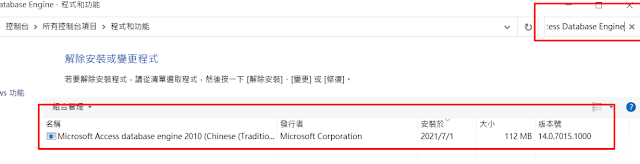


沒有留言:
張貼留言